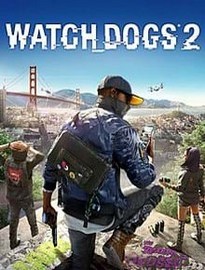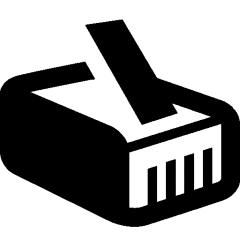Tento článok slúži na uľahčenie práce v programe Pohoda.
Pomalá Pohoda MDB
Máte Pohodu MDB a niektoré firmy sa otvárajú a pracujú pomaly? Rieším by pre vás mohla byť moja aplikácia, ktorá vymaže históriu záznamov (ak históriu evidujete) a vykoná opravu databázy s následným kompaktom. Aplikáciu využívajte len podľa návodu a na vlastné riziko a zodpovednosť. Aplikáciu HPtools - Pohoda (MDB) stiahnete tu.
Východisková šablóna s preddefinovanými hodnotami pre agendu
Východiskovú šablónu si vytvoríte tak, že si najskôr si v agende (napr. Vydané faktúry) hore na lište zvolíte Šablóny (F8) a vytvoríte si novú šablónu (Upraviť šablóny), ktorú vyplníte nejakými hodnotami (napr. fakturujete vždy tie iste položky, tak si do položiek nahodíte položky - textové alebo skladové). Následne si šablónu pomenujete (napr. Položky) a uložíte. Vráťte sa do agendy (cez F8) a kliknite si na ikonku šablón a držte ľavý SHIFT a kliknite na novo vytvorenú šablónu (s názvom Položky). Týmto sa šablóna stane východiskovou a keď budete vytvárať nové doklady, tak sa tam zobrazia rovno položky zo šablóny bez dodatočného klikania.
SQL filtrácia v agendách
Užitočné SQL filtre pre agendy. SQL filtre si uložíte v jednotlivých agendách tak, že si otvoríte akúkoľvek agendu (napr. Vydané faktúry) a hore na lište si zvolíte Záznam>Výber>Uložené otázky>Pridať do zoznamu. Do názvu si zadáte názov filtra a zaškrnete Pre všetkých (aby to vedel používať hocijaký užívateľ). Do SQL definície si vpíšete SQL filter.
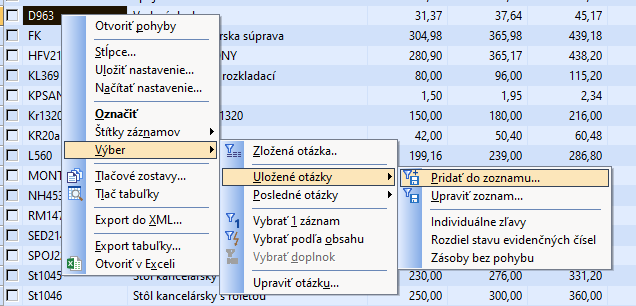

Užitočné príklady:
- V agende Vydané faktúry vybrať odberateľov z agendy Adresár (v prípade, ak je väzba na doklade na adresár) a v agende Adresár máte vyplnenú Skupinu (Skupina1):
FA.RefAD IN (SELECT AD.ID FROM AD WHERE AD.Skupina LIKE 'Skupina1')- V agende Prijaté objednávky vyfiltruje objednávky vytvorené v aktuálny deň do 15:00:
((CONVERT(DATE,OBJ.DatCreate,101) = CONVERT(DATE, GETDATE(), 101)) AND (CONVERT(TIME,OBJ.DatCreate) < CONVERT(TIME, '15:00')) )- V agende Zásoby vyfiltruje duplicitné kódy zásob:
SKz.IDS IN (SELECT Skz.IDS FROM SKz GROUP BY SKz.IDS HAVING COUNT(*)>1)- V agende Zásoby vyfiltruje duplicitné kódy zásob na rovnakom sklade:
SKz.IDS IN (SELECT Skz.IDS FROM SKz GROUP BY SKz.IDS, RefSklad HAVING COUNT(*)>1)- V agende Zásoby vyfiltruje zásoby z agendy Cenové akcie s názvom Letná
SKZ.ID in (SELECT RefSkz FROM SkACnPol WHERE RefAg IN (SElECT ID FROM SkACn WHERE IDS = 'Letná'))
Východisková užívateľská otázka (SQL filter) pri otvorení agendy
Tak, ako si vytvoríte užívateľský filter, tak si otvoríte zoznam filtrov (Záznam>Výber>Uložené otázky) a držíte ľavý SHIFT a kliknete na konkrétny filter. Týmto si zabezpečíte to, že pri otvorení agendy Vám rovno filtruje záznamy bez dodatočného klikania.
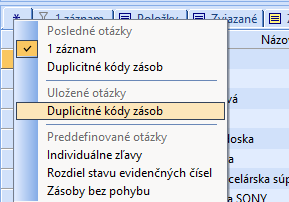
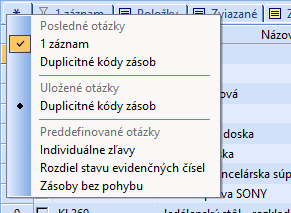
mServer / časté poškodenia databáz / Connection failure
Vypadáva Vám komunikácia medzi mServerom a databázou alebo máte časté poškodenie databáz? Môže pomôcť vypnúť uspávanie sieťovej karty v Správcovi zariadení vo Windowse. K tomu sa dostanete tak, že kliknete pravým tlačidlom myši na Tento počítač a zvolíte možnosť Spravovať. Následne si nájdite Správca zariadení, kde si rozkliknite Sieťové adaptéry. Nájdite si sieťovú kartu a kliknite na ňu pravým tlačidlom myši a zvoľte Vlasnosti. Na záložke Správa napájania si všetko odškrtnite.
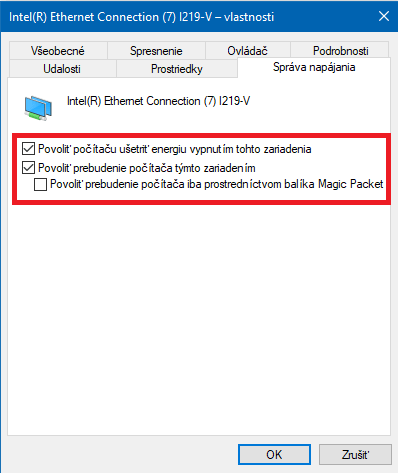
Ak to nepomôže, tak sa jedná o softvérový / hardvérový problém (poškodenie sieťového kábla, poškodenie LAN portu v PC alebo zariadení router / switch).
Automatické úlohy (príkazový riadok)
Cez Plánovač úloh vo Windowse, máte možnosť využívať automatické úlohy Pohody. Odporúčam si nastaviť automatickú nočnú údržbu databáz a automatické zálohovanie (v prípade Pohody SQL/E1 to môžete nastaviť priamo cez Pohodu cez Databáza>Automatické úlohy v zozname účtovných jednotiek). Príkazy nájdete v pomocníkovi v programe v sekcii Spustenie programu POHODA pomocou príkazového riadku. Ako to môžete pridať do plánovača úloh vo Windowse nájdete v článku XML komunikácia v Pohode a v časti Plánovač úloh - Task scheduler.
Toto je časový harmonogram, ako to môžete mať nastavené a ako sa to najčastejšie využíva (v prípade viacero väčšich databáz odporúčam dať väčšie časové okno medzi údržbou a zálohovaním) :
*05:00 - spustenie Pohoda mServer (1.mserver_start.bat)
"D:\Pohoda\Jazz\Pohoda.exe" /http start "mServer1"
*21:00 - zastavenie Pohoda mServer (2.mserver_stop.bat)
"D:\Pohoda\Jazz\Pohoda.exe" /http stop "mServer1"
21:30 - ukončenie procesov Pohody (Pohoda.exe a StwPh.exe) - toto je tvrdé vypnutie procesov, NEODPORÚČAM to, nakoľko to môže poškodiť databázy; využívať to len v prípade núdze !! (3.taskkill_pohoda.bat)
Taskkill /im Pohoda.exe /f
Taskkill /im StwPh.exe /f
22:00 - spustenie automatickej údržby databáz
"D:\Pohoda\Jazz\Pohoda.exe" /Ka
23:00 - spustenie automatickej zálohy databáz
"D:\Pohoda\Jazz\Pohoda.exe" /Z
* platí len v prípade, že využívate mServer
Pre každú úlohu si odporúčam vytvoriť samostatný .bat súbor, ktorý si môžete uložiť niekde do priečinka Pohody.
Vytvorenie záloh a prekopírovanie na iný disk
Ako pre Pohodu MDB, tak to platí aj pre Pohodu SQL/E1. Zálohy sa pri Pohode MDB (.zip) ukladajú do dátového priečinka (Data\Zálohy). Pri Pohode SQL/E1 si pri inštalácií SQL servera určujete, kde sa budú vytvárať zálohy (.bak). Otvorte si Poznámkový blok a uložte s koncovkou .bat, do ktorého si vpíšete príkazy:
Najskôr je potrebné spustiť zálohovanie Pohody (zaloha.bat):
"D:\Pohoda\Jazz\Pohoda.exe" /Za následne je možné využiť prekopírovanie do iného umiestnenia/iný disk (presun.bat).
robocopy "D:\Pohoda\Jazz\Data\Zálohy" "D:\backup" /e /mir Toto si môžete vložiť do plánovača úloh vo Windowse (najskôr zálohovanie Pohody a potom presun pomocou robocopy). Odporúčam si to vytvoriť ako 2 samostatné úlohy s tým, že presun.bat bude o cca pol hodinu neskôr ako zálohovanie Pohody (aby sa stihli vytvoriť zálohy).
 Havri
Havri